[已驗證] 繞過 iOS 3 鎖屏的 14 種方法
隨著功能的增加,Android和iOS之間的市場競爭也越來越激烈。 人們會被任何新穎獨特的事物所吸引。 競爭品牌正在認真對待事情,並提出了引人注目的移動機身和令人著迷的功能。
蘋果世界的新手一定不知道安全激活鎖和許多其他不同的功能。 沒有激活鎖,任何人都無法使用您的 Apple 設備。 用戶可以隨時從 iPhone 中刪除所有數據,甚至可以立即恢復它,這一事實引起了用戶的注意。
深入了解 iPhone 世界,人們可能會對鎖屏和激活鎖感到困惑。 此外,他們可能面臨如何繞過 iPhone iOS 14 的鎖定屏幕的問題。讓我們回答您的問題並為您提供一些知識。
第 1 部分。有人可以繞過 iOS 14 激活鎖嗎?
保護用戶信息是 Apple 的核心目標之一。 為此,我們為 iPhone、iPad、iPod 和 Apple Watch 用戶開發了激活鎖。 該鎖可防止任何其他人使用您的 Apple 設備,以防它丟失或被盜。
iOS 7 及以上版本的手機無需手動開啟鎖,開機即自動開啟。 此鎖背後的強大安全問題不允許您的設備被用於錯誤目的的人濫用。
Apple 的激活服務器會保存您的 Apple ID,如果手機關機或觀察到任何擦除活動,設備將要求解鎖 iCloud 激活。 假設您從某人那裡購買了一部手機,它要求激活鎖。 那是因為該設備仍與舊所有者關聯,因此不允許您訪問手機。
為此,如果設備要求激活鎖,則用戶無法繞過 iOS 14 激活鎖。 擺脫這種情況的唯一方法是斷開 Apple 設備與之前所有者之間的聯繫,但這需要 Apple ID。
第 2 部分。繞過 iPhone 鎖屏 iOS 14 沒有密碼 [沒有 iTunes]
鎖屏和激活鎖的主要區別在於,鎖屏可以在沒有密碼的情況下繞過,但用戶永遠不能繞過激活鎖,因為它標誌著蘋果的安全邊界。
您可能想知道如何在沒有密碼的情況下退出鎖定屏幕,因為您可能會忘記密碼,現在您無法打開手機。 讓我們看看如何做到這一點;
許多iOS用戶普遍面臨的問題是他們忘記了密碼,但後來,這個問題的一個驚人的解決方案是 DrFoneTool – 屏幕解鎖 幾乎所有 iOS 用戶都知道並使用該應用程序。 它的一些特點是;
- 該應用程序易於使用。 使用它不需要任何技術技能,每個人都可以處理應用程序。
- 即使用戶沒有密碼,它也可以解鎖已禁用的 iPhone。
- 它完全支持 iPhone 8、iPhone X 和所有最新型號的 iPhone。
- 如果您有二手手機,您不必擔心,因為 DrFoneTool 可以解鎖它。
現在讓我們向您展示如何使用該應用程序並享受 iPhone 的生活;
第 1 步:下載 DrFoneTool
要求用戶下載 DrFoneTool – 屏幕解鎖 在 Windows 或 Mac 系統上從其官方網站。 下載後,您應該安裝它,然後就可以使用了。 每當您想繞過 iPhone 鎖定屏幕時啟動它。
當您啟動應用程序時,主頁將出現,您必須選擇左側的“屏幕解鎖”。

第 2 步:建立連接
用戶現在應該在 iPhone 和系統之間建立連接,並讓應用程序自動檢測它。 當您準備好開始操作時,只需單擊“解鎖 iOS 屏幕”按鈕。

第 3 步:激活 DFU 模式
一旦系統檢測到手機,建議用戶通過關閉手機並將其連接到計算機來激活 DFU 模式。

第四步:確認信息
下一個窗口將詢問有關 iOS 設備和版本的一些基本信息。

第 5 步:固件更新
單擊底部的“下載”按鈕以獲取手機的固件更新。 這可能需要一些時間,因為正在下載您手機的固件更新。 完成後,單擊屏幕上的“立即解鎖”按鈕。
第 3 步:選擇路徑
選擇要保存屏幕截圖的保存路徑。 為此,請單擊“設置”並轉到“屏幕截圖和錄製設置”。
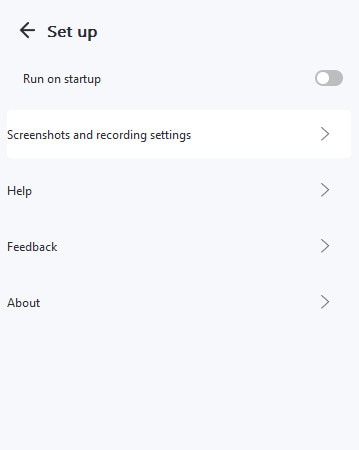
您將看到“保存到”選項。 引導路徑,所有截取的屏幕截圖將存儲在選定的位置。

向系統提供屏幕確認代碼以繼續該過程。 完成後,界面會通知您。 通過單擊“重試”按鈕,您可以重複該過程。

第 3 部分。 從 iCloud [Apple ID 和密碼] 中刪除 iPhone
人們不斷在 Android 和 iOS 之間切換。 不是每個人都堅持一件事,熱情的移動用戶也是如此。 但是假設有人正在更換他們的手機,他們想從 iCloud 中刪除 iPhone,包括 Apple ID 和密碼; 在這種情況下應該怎麼做?
僅當打開“查找我的 iPhone”功能時,用戶才能從 iCloud 輕鬆繞過 iPhone 上的鎖定屏幕。 讓我們帶您完成有助於您完成任務的步驟;
- 用戶首先應該使用 Apple ID 和密碼在他們的計算機或任何其他正在使用的設備上登錄 iCloud.com。
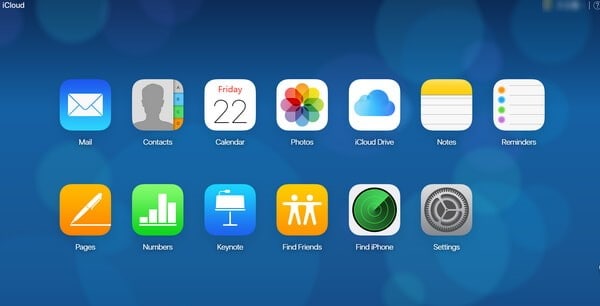
如果用戶在 iPhone 上啟用了雙因素身份驗證,那麼他們應該點擊“信任”並在 iCloud 網絡上輸入發送到他們 iPhone 的六位數驗證碼。
- 完成後,您已登錄 iCloud,選擇“查找 iPhone”選項。
- 現在,用戶應該選擇並單擊位於瀏覽器頂部的“所有設備”。
- 系統現在將詢問您的 Apple ID 和密碼; 提供。
- 完成後,將顯示所有設備的列表。 您現在應該選擇您的設備並單擊“擦除 iPhone”選項。
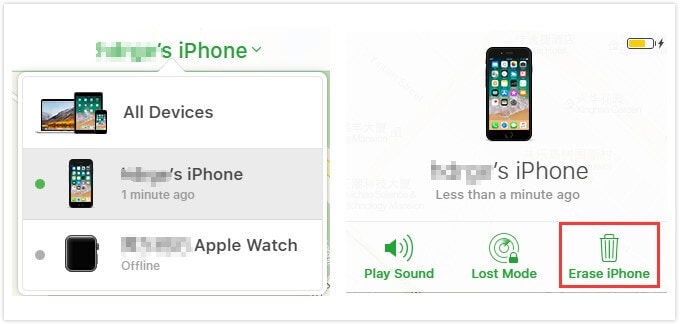
- 這樣做將擦除所有數據、設置以及密碼。
第 4 部分。 通過 iTunes 將 iOS 14 iPhone 恢復為出廠重置
大多數 iPhone 用戶已將 Apple 設備同步到 iTunes。 這有助於他們在數據丟失時恢復數據。 如果用戶在 iTunes 上創建了適當的備份,他們可以輕鬆地執行繞過鎖定屏幕的過程。 換句話說,iPhone 用戶可以保存所有內容,而不必擔心丟失。
iPhone 用戶甚至可以使用 iTunes 將手機恢復到出廠設置而不會丟失任何內容。 讓我們向您展示它是如何完成的;
- 用戶應該通過關閉手機並將其連接到計算機來開始該過程。
- 現在,用戶應該同時按住“主頁”按鈕和“電源”按鈕。 當您在屏幕上看到“連接到 iTunes”時釋放它們。
- 完成後,現在要求用戶從屏幕左側的菜單中選擇“摘要”。
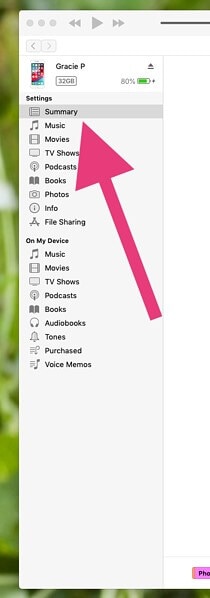
- 將出現一個新窗口,即“摘要”窗口。 由此,用戶應該選擇“恢復 iPhone”選項。
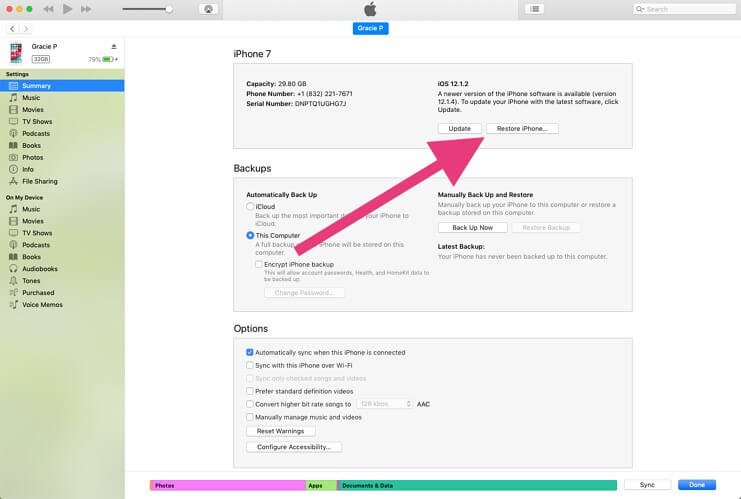
- 選擇恢復選項,屏幕上將出現一個確認窗口,要求用戶確認恢復過程的決定。
- iTunes 完成恢復過程後,手機就準備就緒並重置。
用戶現在可以檢索已在 iTunes 上備份的所有數據。
結論
本文為用戶介紹了有關如何繞過 iPhone 鎖屏 iOS 14 的足夠知識。討論了鎖屏和激活屏幕的常見混淆以及一些提示和技巧之間的區別。